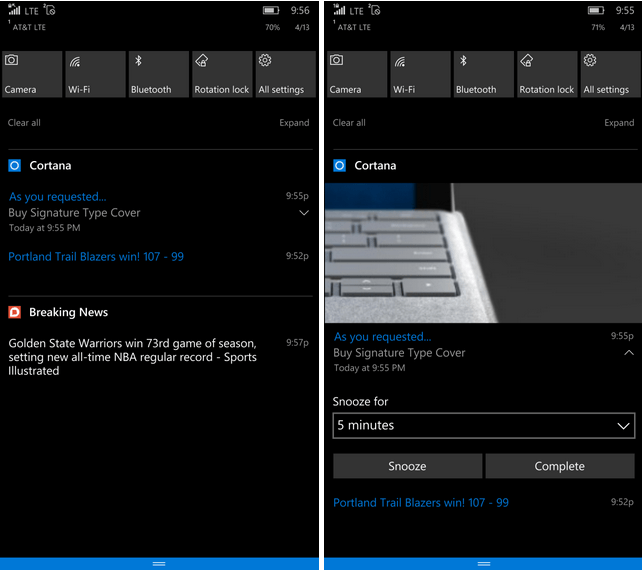ボイスメールは、「スマート」になるずっと前から、電話の最も古い機能の1つでした。不在着信が発生するたびに、オペレーターに電話してボイスメールを確認していました。
Windows 10 Mobileでは、Microsoftがボイスメールの受信と確認を非常に簡単にしたため、毎回携帯電話会社に電話する必要はありません。
Windows 10Mobileでビジュアルボイスメールを設定および確認する方法
Windows 10 Mobileには、すべてのボイスメッセージをすばやく確認できるVisualVoicemailと呼ばれる機能があります。 Windows 10MobileでVisualVoicemailの使用を開始する前に、まずそれを設定する必要があります。 その方法がわからない場合は、次の手順に従ってください。
- Windows 10Mobileで電話アプリを開きます
-
ボイスメールをタップします (
 )アイコン
)アイコン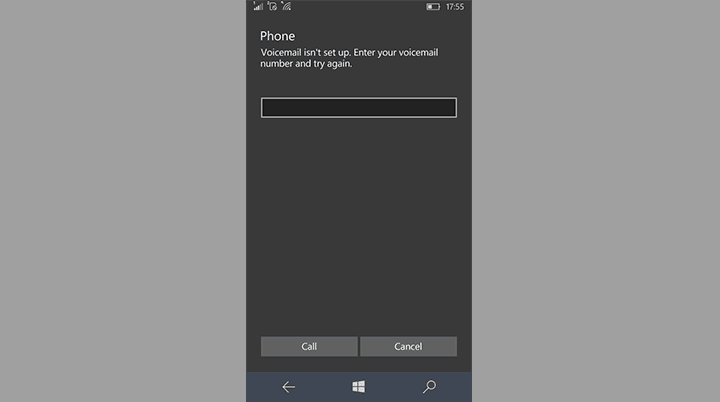
- ボイスメールの番号を入力するだけで、準備完了です
ボイスメール番号をまだお持ちでない場合は、携帯電話会社に確認して設定する必要があります。 また、MicrosoftのVisual Voicemailはすべての携帯電話会社で機能するとは限らないため、SIMがサポートしていない可能性がわずかにあります。
Visual Voicemailを設定したら、音声メッセージを受信したときに確認する方法を知っておく必要があります。 Windows 10MobileデバイスでVisualVoicemailを確認するには、次の手順を実行します。
- Windows 10Mobileで電話アプリを開きます
-
ボイスメールをタップします (
 )アイコン
)アイコン - すべての音声メッセージがここに表示されるので、メッセージをタップするだけで聞くことができます
これは、Windows 10Mobileでビジュアルボイスメールを設定および確認する方法です。 ご覧のとおり、オペレーターの呼び出しが不要なため、Microsoftはプロセスを非常に簡単にしました。
質問やコメントがある場合は、以下のコメントセクションにアクセスしてください。
チェックアウトする必要のある関連記事:
- MicrosoftのProjectServer 2016は、企業と個人が完全に利用できるようになりました
- Windows10のダウンロードセクションからアプリを起動できるようになります
- Windows 10 Mobile InsiderPreviewがLumiaIconをサポートするようになりました
- Microsoftは7月1日からWindows10MobileのPDFReaderを削除し、Edgeの使用を強制します